
Il est pratique de savoir rechercher un mot ou groupe de mots dans un pdf. Le Portable Document Format (PDF) a été créé en 1993 par la société Adobe Systems. Il permet de conserver la mise en forme initiale du texte (police, illustrations, mise en page spécifique...), indépendamment de l'ordinateur utilisé pour l'exploiter.
C'est bien pratique de pouvoir chercher un mot dans un PDF, surtout s'il fait quelques dizaines de pages. Il existe une forme rapide et simple de procéder. Dans cet article, voyons comment rechercher un mot dans un PDF.
Rechercher un mot dans un PDF - 2 étapes
Ouvrez le PDF en question grâce à Adobe Reader. Dans le menu Édition, dans la barre d'outils supérieure, vous trouverez l'option Rechercher (symbole de loupe) dans le menu déroulant qui apparaît.
Rechercher un mot dans un PDF : raccourci clavier
Vous pouvez aussi mémoriser le raccourci clavier CTRL+F : en appuyant sur la touche Control et la lettre F en même temps, vous activez l'option de recherche, sans avoir à aller dans le menu déroulant Édition. Si vous utilisez un Mac, il s'agira du raccourci cmd+f. Nous verrons ça plus en détails dans le paragraphe "Rechercher un mot dans un PDF : raccourci clavier".
Petite astuce mnémotechnique : CTRL ou cmd est souvent associé à une lettre pour créer un raccourci. Rechercher se dit find en anglais, si bien qu'il y a une certaine logique à combiner CTRL ou cmd avec la lettre f.
Un champ de recherche apparaît dès lors dans le coin supérieur droit de l'écran : tapez-y le mot ou groupe de mots que vous cherchez. Cliquez ensuite sur Suivant ou appuyez sur la touche Entrée de votre clavier. Adobe Reader fait alors une recherche dans tout le fichier PDF et affiche les résultats potentiels. Imaginons que le mot ou groupe de mots apparaît plusieurs fois : vous pourrez aller de l'un à l'autre en appuyant sur Suivant.
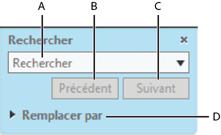
Rechercher un mot dans un PDF : recherche avancée
Si vous voulez une recherche plus affinée, allez dans Édition/Rechercher/Recherche Avancée.
Rechercher un mot dans un PDF : raccourci clavier
Le raccourci clavier est alors Shift+CTRL+F, Shift étant situé juste au-dessus de CTRL.
Rechercher un mot dans un PDF : recherche avancée
Une nouvelle fenêtre apparaît pour taper le mot ou groupe de mots recherché, ainsi qu'une série d'options :
- rechercher dans tout le PDF ou seulement dans une partie déterminée
- mots complets : la recherche affiche les mots complets et non les mots qui contiennent une partie du mot recherché
- respect de la casse : rechercher uniquement les occurrences des mots ayant la même casse (italique, gras, majuscule, minuscule)
- inclure les signets : le texte du panneau Signets fait l'objet d'une recherche
- inclure les commentaires : la recherche s'étend aux commentaires du fichier
Les résultats potentiels apparaissent et vous pourrez jongler de l'un à l'autre. Certains pdf sont protégés et ne permettent pas les recherches.
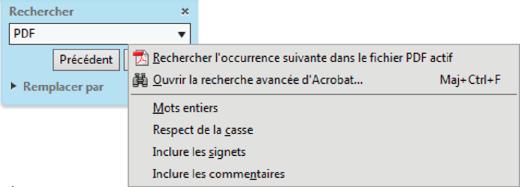
Rechercher un mot dans un PDF sur Mac
Sur Mac, l'opération est sensiblement la même, pour chercher un mot dans un PDF sur Mac il faudra que vous :
- Avec l'application "Aperçu", ouvrez votre fichier PDF.
- Cliquez sur "Édition"
- Sélectionnez "Chercher" ---> "Chercher"
- Écrivez le mot ou groupe de mot que vous cherchez et voyez les occurrences trouvées.
Vous pouvez également aller plus vite en utilisant le raccourci clavier "Cmd + F" et en écrivant dans la barre de recherche le mot que vous cherchez.
Rechercher un mot dans plusieurs fichiers PDF
Grâce à Adobe Reader il est possible de rechercher un mot dans plusieurs fichiers PDF, pour ce faire, suivez les quelques étapes suivantes :
- Ouvrez Adobe Reader
- Cliquez sur "Édition", un menu déroulant apparaîtra, sélectionnez "Recherche avancée"
- Choisissez l'option "Dans tous les documents PDF dans"
- Faites défiler le menu déroulant jusqu'à sélectionner "Parcourir.."
- Sélectionnez le dossier dans lequel vous devez lancer la recherche
- Écrivez le mot que vous souhaitez rechercher
- Et voilà, Adobe Reader vous donnera toutes les occurrences et le programme vous permettra également d'identifier le dossier où se trouve les occurrences en question
Si vous souhaitez lire plus d'articles semblables à Comment rechercher un mot dans un PDF, nous vous recommandons de consulter la catégorie Logiciel.